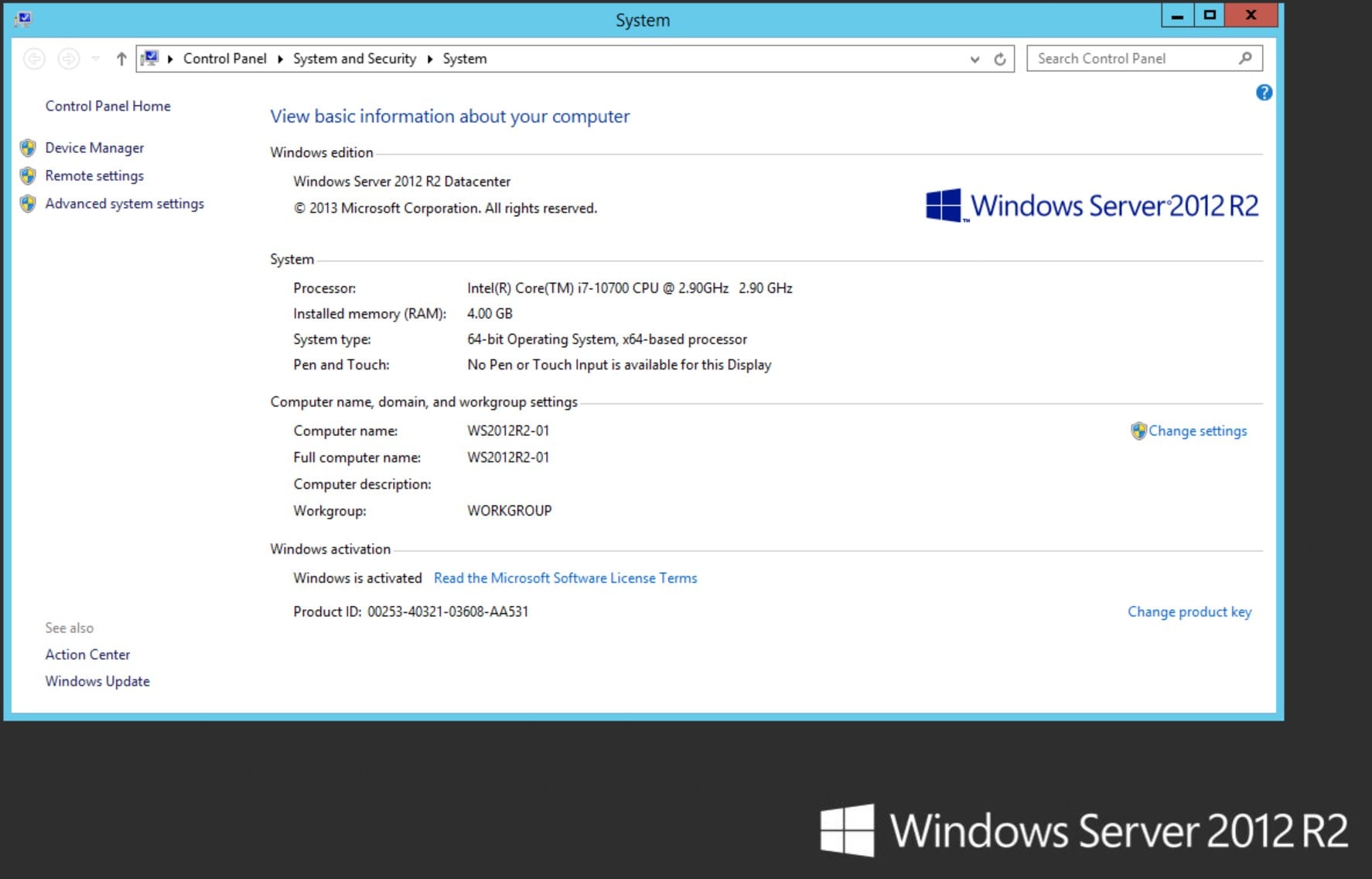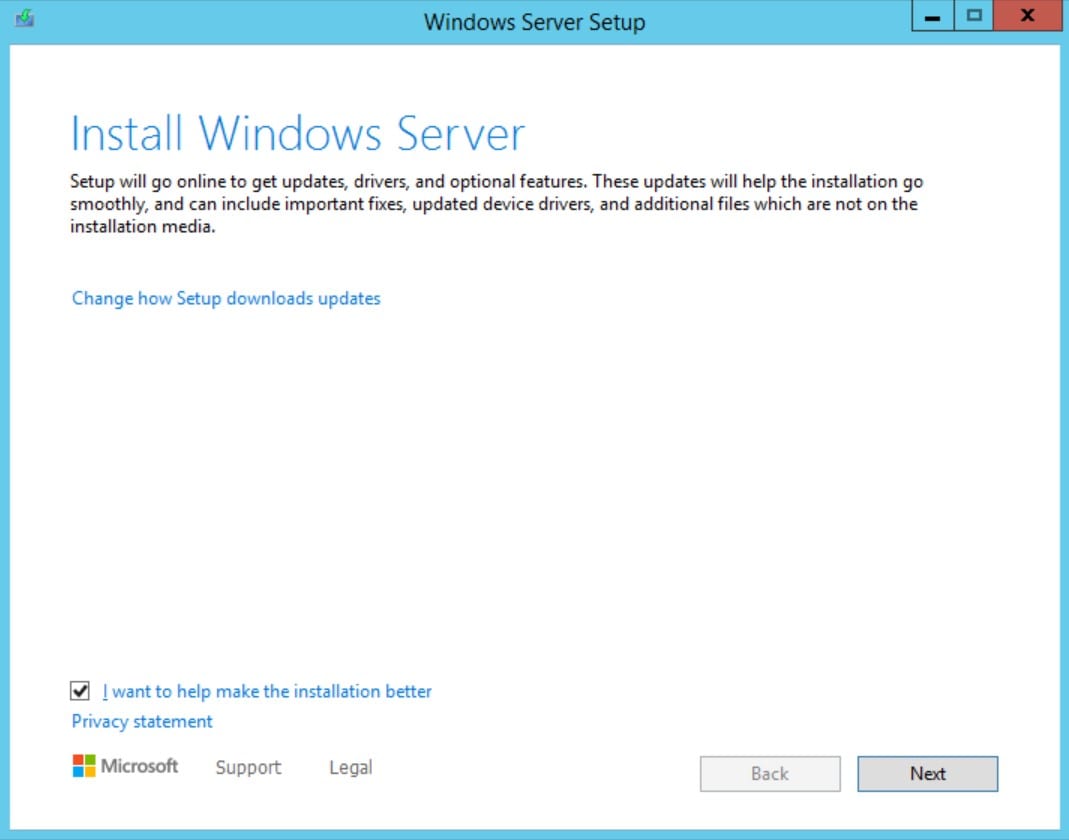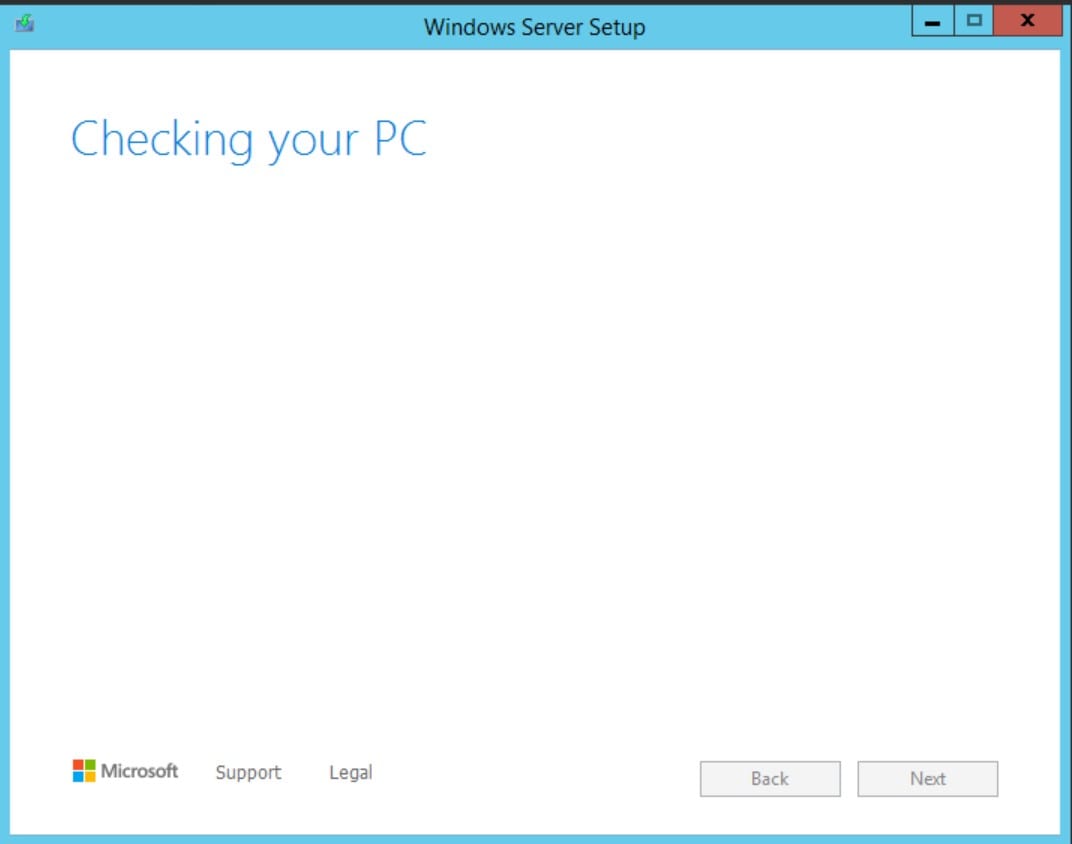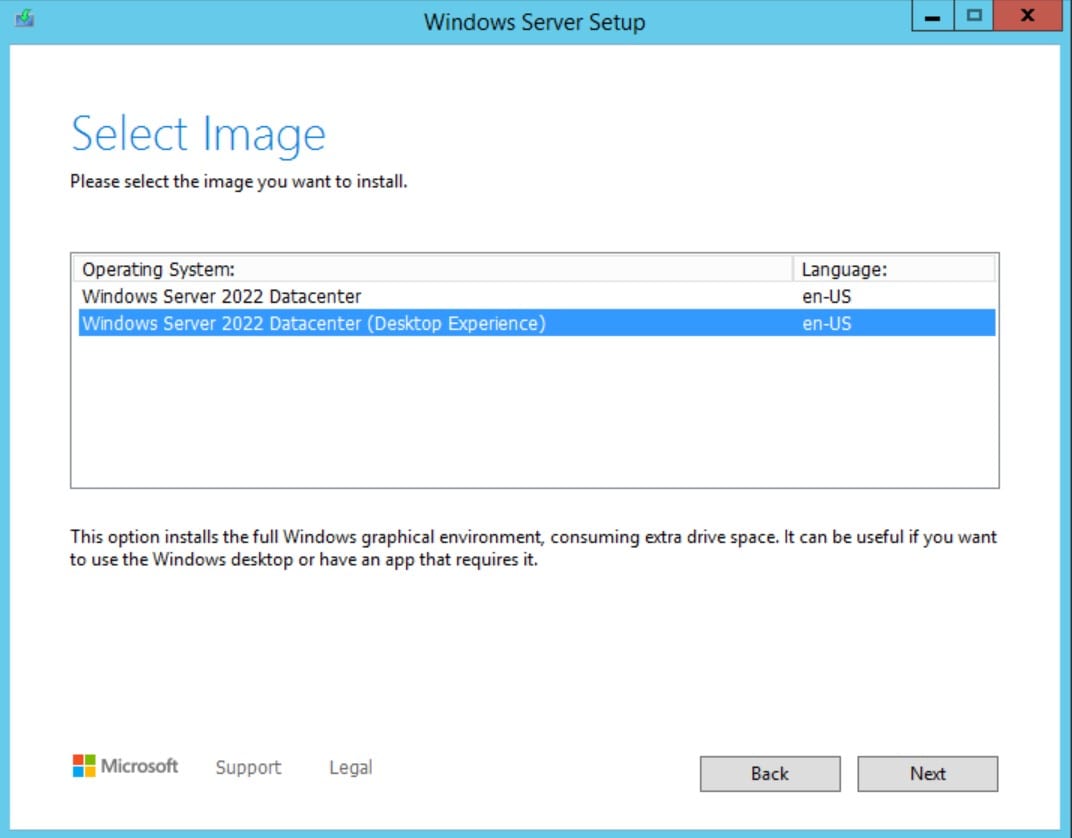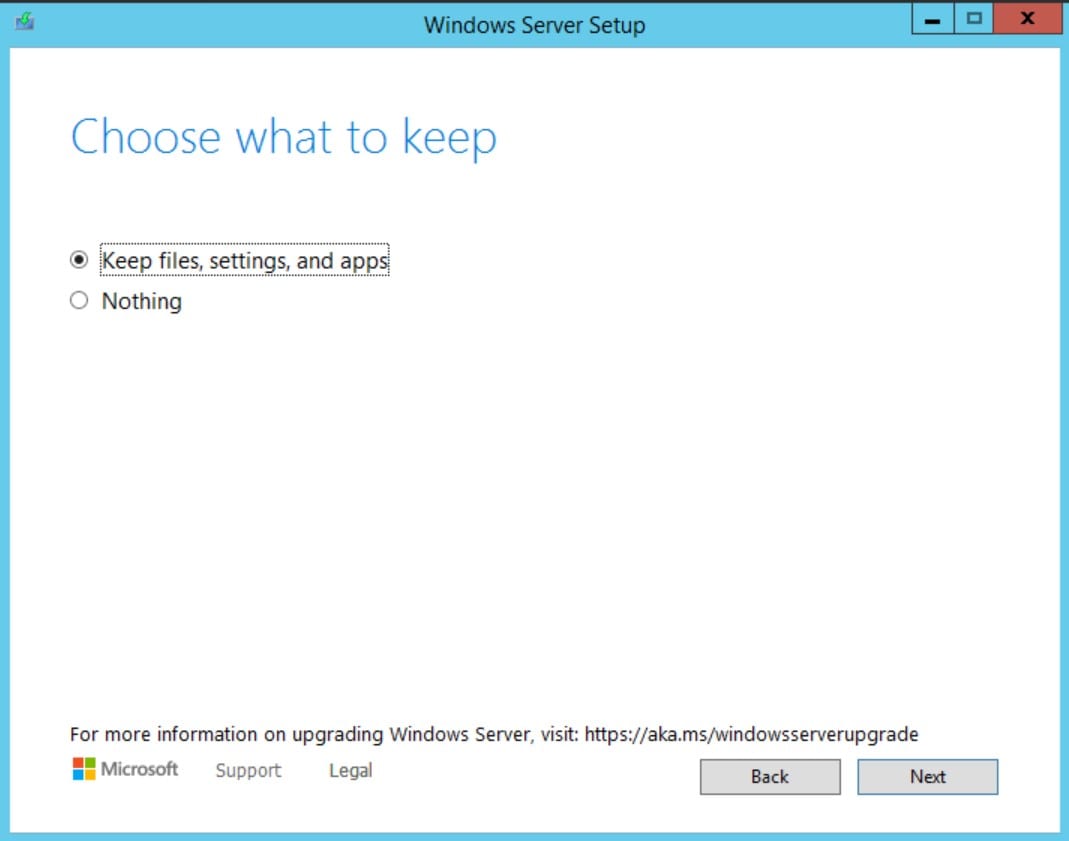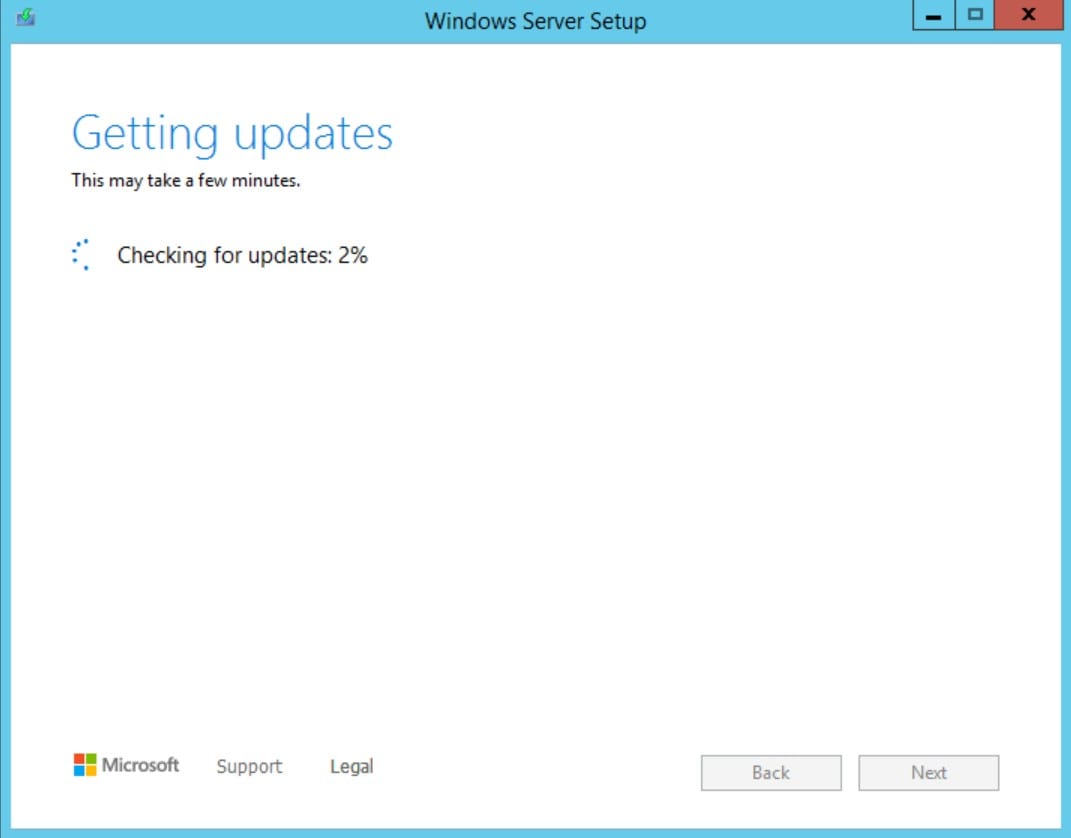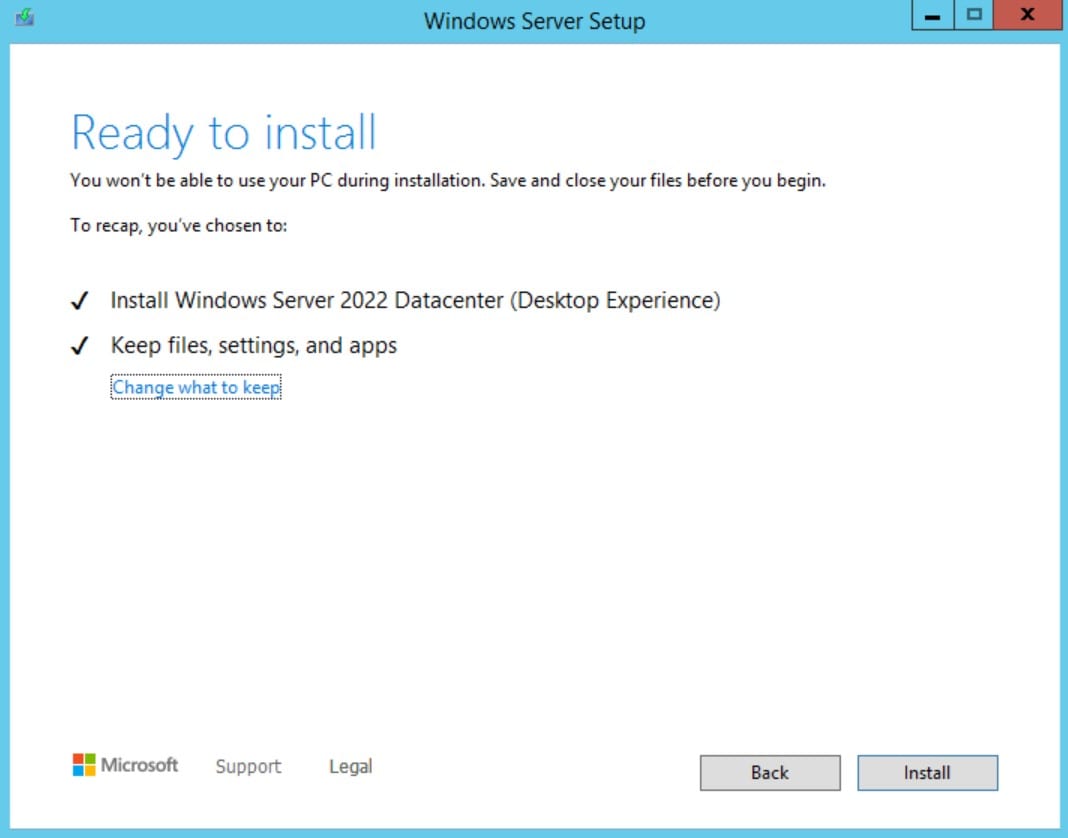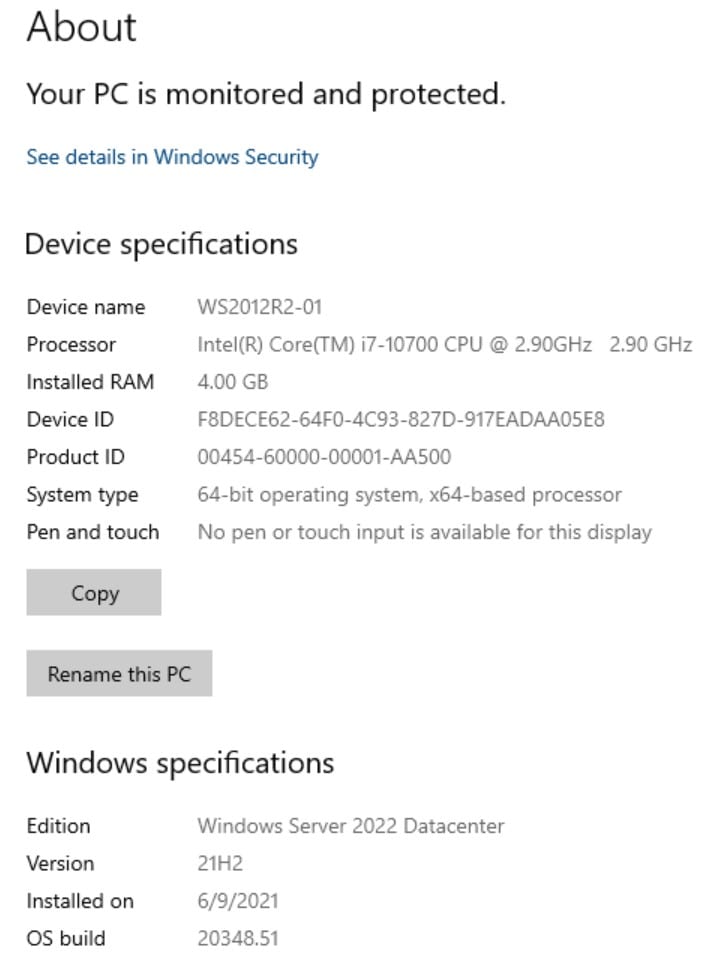Windows Server 2019 是微软的长期服务频道(LTSC)中最新的服务器操作系统版本,于 2018 年 10 月 2 日正式推出。大约两年半后,Windows Server 2022 出现了!截至目前,它已经“出现”了。让我解释一下。
背景
今年五月,微软发布了 Windows Server 2022 的 20344 版本,作为 Windows Server Insider 计划的一部分。接下来他们发布了 20348.1 版本。这被称为“Windows Server 2022 预览版”,并发布在 Visual Studio 下载站点(先前的 MSDN)和他们的评估中心站点上。此版本没有密钥,并在安装后的 180 天内过期。在微软一个在线论坛中,一位微软产品经理的回应中,他们宣布了 20348.1 版本为“RTM” 构建。 (你在说什么?这里没有 RTM 了,那是一个三个字母的词。)唯一不认同“RTM”这个称号的微软团队是 Windows 10 的 Insider 计划团队。 所以,我们达到了 RTM! 这个版本已经被微软打了补丁(本周,补丁星期二将其升级至 20348.51)。目前尚无批量许可密钥,但这些应该在接下来的几周内发布给客户。
注:微软尚未宣布此版本适用于生产工作负载…但会在稍后宣布。
让我们来谈谈核心能量,好吗?之前,Windows Server 的发布版可以直接升级(就地升级)到最多两个主要版本。因此,你可以从‘2012 R2’升级到‘2016’或‘2019’。当 Windows Server 2022 完成时,我没有找到任何微软的文档表明是否支持从‘2012 R2’升级到‘2022’这样超过三个版本的升级…你猜对了,可以!我刚刚做到了。这对 IT 专业人士来说是一个福音,我相信这是微软的设计。有大量的工作负载在运行 Windows Server 2012 R2,所以自然而然,微软希望大家直接升级到最新版本,也就是 2022。这种升级方式可行。接下来我来展示具体步骤。
升级步骤
I am using Hyper-V on my Windows 10 desktop computer to run these installations and upgrades. I fired up a fresh ISO install of Windows Server 2012 R2 (Desktop Experience) and ran Windows Update to get it patched up. Here is the Starting line.
Source:
https://petri.com/first-look-at-a-basic-windows-server-2012-r2-to-windows-server-2022-upgrade/